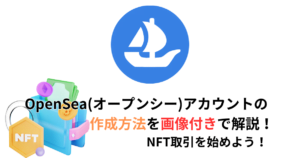GMOコインからMetaMaskへ送金したい...
初めてやるんだけどできるかな...?
といった疑問を解決します。
この記事で分かること
- GMOコインからMetaMaskへの送金手順
- PC・スマホの両方からの手順が分かる
- 送金時のよくある質問
自分も初めて送金を経験した時は、やり方も分からず不安だったのを覚えてます。
そういった経験もあり暗号資産を送金するときは、送金方法を正しく理解することが重要です。
難しそうに感じる暗号資産の送金も、送金手順をしっかり理解できれば初心者の方でも、10分程度で送金が完了できます!
今回の記事では、初心者の人でも分かるように画像を用いて、GMOコインからMetaMaskへの送金方法を解説していきます。
最初は不安ですが、1つ1つ手順を確認しながら送金をしてみてください。
この記事を読めば確実に送金できるようになれますよ!

それでは早速解説していきます。
GMOコインの口座開設がまだの人は口座開設を済ませてから始めましょう!
\登録簡単!約10分で口座開設できる!/
\口座開設の手順を知りたい人はこちらから/
GMOコインからMetaMaskへ送金する手順(PC)
それでは、PCを利用してMetaMaskへ送金する手順を解説していきます。
手順は大きく分けて③STEPあります。
この記事では、MetaMaskに送金する機会の多い、「Ethereum(イーサリアム)」の手順を解説します。
送金したい通貨を変えれば他の通貨も送金は可能ですよ!

それでは詳しい手順を解説していきます。
【STEP①】ウォレットアドレスの取得
まずはMetaMaskのウォレットアドレスを取得しましょう。
Google Chromeの拡張機能からMetaMaskをブラウザ上にインストールし、ログインすることで簡単にアクセス可能です。
下記のリンクページからインストール可能です。
step
1MetaMaskにアクセス

ブラウザの拡張機能から、MetaMaskへアクセスしましょう。
step
2赤枠の部分をクリック

ウォレットアドレスがコピーされるはずです。
次のSTEPである「GMOコインにウォレットアドレスを登録」で利用するので、画面はそのままにしておいてください。
【STEP②】GMOコインにウォレットアドレスを登録
それではGMOコインに先程コピーしたMetaMaskのウォレットアドレスを登録していきます。
手順は以下の通り。
step
1GMOコイン公式ページへアクセス
GMOコイン公式ページへアクセス。
アクセス後、会員ページへ。
step
2「暗号資産」をタップ

画面左側に一覧が表示されているはずです。
step
3ETH(イーサリアム)をクリック

step
4宛先リストから新しい宛先を追加するをタップ

画面上部の「宛先リスト」をクリックし、「新しい宛先を追加する」をタップしましょう。
step
5必要事項の選択




step
6ニックネームとウォレットアドレスを入力

step
7「登録する」をタップ

宛先情報の確認画面です。
内容に間違いがなく、利用規約等に同意できた場合は、レ点チェックを入れて「登録する」をクリックしましょう。
step
8確認メールが送信される

step
9確認メールのURLへアクセス

GMOコインに登録しているメールアドレスに、確認メールが送信されます(登録するをクリックして数分後)
メールが届いたら開封し、URLにアクセスして登録手続きを完了させましょう。
step
10認証を完了するをクリック

ウォレットの審査がされます。
審査には5~15分程度掛かります。
step
11完了メールが届く

上記のような完了メールが届くと、ウォレットの登録は完了です。
【STEP③】登録したアドレスに暗号資産を送金
それでは先程登録したMetaMaskのウォレットアドレスに送金してみましょう。
step
1「暗号資産」をクリック

step
2ETH(イーサリアム)をクリック

step
3先程登録したウォレットアドレスを選択

送付を選択後、登録したウォレットアドレスが表示されているはずなので、選択しましょう。
step
5登録者内容を確認

登録者情報が正しいか確認し、レ点チェックと「次へ」をタップ。
step
6必要事項の入力

- 送付枚数
- 送付目的の選択
- SMS認証
- レ点チェック
などの必要事項の入力をします。
またイーサリアムは最小送付枚数が設定されています。
最小送付枚数は、「0.1ETH」です。
しかし、例外として、GMOコイン内で保有しているイーサリアムを全て送金する場合は、最小送付枚数を下回っていても送付が可能です。
送付するときは上記のことを注意してください。

step
7最終確認

送付枚数や必要事項の入力に間違いがなければ、「実行」をクリックしましょう。
step
8完了

お疲れ様でした!
イーサリアムが着金するのを待ちましょう。

GMOコインからMetaMaskへ送金する手順(スマホ)
それでは早速スマホを利用して、GMOコインからMetaMaskへ通貨を送金する手順を解説します。
手順は以下の通り。
この記事では、MetaMaskに送金する機会の多い、「Ethereum(イーサリアム)」の手順を解説します。
送金したい通貨を変えれば他の通貨も送金は可能ですよ!

それでは詳しい手順を解説していきます。
【STEP①】ウォレットアドレスの取得
まず、MetaMaskのウォレットアドレス(銀行の口座番号のようなもの)を取得する必要があります。
手順は以下の通り。
step
1MetaMaskのウォレットアドレスをコピー
アプリから、画像の赤枠の部分をタップするとウォレットアドレスがコピーできます。

コピーが完了したらウォレットアドレスの取得は終了です。
【STEP②】GMOコインにウォレットアドレスを登録
それでは入手したウォレットアドレスを、GMOコイン側に登録していきます。
GMOコインのアプリを利用するので、ダウンロードとインストールがまだの人は下記のバナーよりインストールしましょう。
それでは手順を解説していきます。
step
1「預入/送付」をタップ

step
2ETH(イーサリアム)を選択

step
3新しい宛先を追加する

「宛先リスト」をタップして「新しい宛先を追加する」の順番にタップしていきましょう。
step
4必要事項の選択




上記の画像のように必要事項を選択してください。
step
5ニックネームとイーサリアムアドレスの入力

ニックネームは分かりやすい名称にしましょう。
ちなみに自分は「メタマスク」にしています。

イーサリアムアドレスは、【STEP①】でコピーしたアドレスをコピー&ペーストで入力しましょう。
イーサリアムアドレスの入力はコピー&ペーストが原則です。
入力が完了したら「確認画面へ」をタップしましょう。

step
6「登録する」をタップ

間違いがないか確認して「登録する」をタップしましょう。
step
7確認メールが送信される

step
8確認メールからURLをタップ

GMOコインに登録しているメールアドレスに、確認メールが届くのでURLをタップしましょう。
リンクの有効期間は10分です。
step
9「認証を完了する」をタップ

URLにアクセスするとページが切り替わり、最終確認の画面になるので、「認証を完了する」をタップしましょう。
step
10審査完了メールが届く

審査が完了すると、上記のようなメールが届きます。
時間にして15分程度なので、気長に待ちましょう。
お疲れ様でした!
ウォレットアドレスの登録が完了したので、次のステップで実際に通貨を送金してみましょう!

【STEP③】登録したアドレスにイーサリアムを送金
それでは最後のSTEPのイーサリアムをMetaMaskに送金していきましょう。
step
1預入/送付をタップ

step
2ETHを選択

step
3先程登録したアドレスを選択

「送付」をタップすると、先程登録したウォレットアドレスが表示されているはずです。
登録されているウォレットアドレスをタップしましょう。
step
4登録内容を確認し「次へ」をタップ


step
5必要事項の入力


- 送付数量
- 送付目的
- 認証コード
- 同意のレ点
などを入力しましょう。
またイーサリアムは最小送付枚数が設定されています。
最小送付枚数は、「0.1ETH」です。
しかし、例外として、GMOコイン内で保有しているイーサリアムを全て送金する場合は、最小送付枚数を下回っていても送付が可能です。
イーサリアムを送付するときは上記の点に注意が必要です。

入力後「確認画面へ」をタップしましょう。
step
6「実行」をタップ

最終確認画面です。
間違いがなければ、「実行」をタップしましょう。
step
7完了

お疲れ様でした!
送付はこれで完了です。

メタマスクのウォレットに、イーサリアムがちゃんと着金したか確認しましょう。
よくある質問
送金ができませんでした。原因を教えてください。
送金できない原因はいくつかあります。
- 宛先登録が完了していない
- トランザクションが混雑している
- クイック入金の制限が掛かっている(入金から7日間)
該当していないか確認してみてください。
宛先登録の審査はどのくらい掛かりますか?
登録の審査は体感になりますが、5分〜10分程度で完了します。
混み具合に左右されますが、30分経っても完了しない場合は、何らかの不具合が考えられます。
GMOコインに直接連絡等を検討しましょう。
送金はいつでも可能ですか?
送金は365日24時間いつでも行えます。
送金した通貨が着金するまでにどのくらい掛かりますか?
送金する通貨や混雑状態にもよりますが、数分で着金します。
あくまで目安なので、場合によっては遅くなることも十分考えられます。
MetaMaskからGMOコインに送金できますか?
送金可能です。
しかし、送金するには「ガス代(送金手数料)」を支払う必要があります。
ガス代の値段にもよりますが、1回の送金で800円〜1,000円程度かかる場合もあるので注意が必要です。
まとめ:GMOコインからMetaMaskに送金してみよう!
今回の記事では、GMOコインからMetaMaskへの送金方法の手順を解説してきました。
送金手順をおさらいしましょう。
上記の手順通りにやれば、送金をしたことない人でも確実にMetaMaskに送金が可能です。
慣れればササっとできるようになりますよ!

覚えておきたい注意点として、ウォレットアドレスの登録時は「コピー&ペースト」を確実に行なって正しく入力しましょう。
そこさえ気をつければ資産を失うことなく、安全に送金できます。
最後までお読みいただきありがとうございました。